Recientemente escribí un artículo en el que comentaba una serie de motivos éticos y técnicos para no usar Facebook. No obstante habrá gente que por necesidad usará Facebook para chatear con sus amigos. Si quieren chatear en Facebook con sus contactos sin necesidad de entrar en la horrorosa página web de Facebook pueden seguir los siguientes pasos que veremos a continuación.
INSTALAR PIDGIN PARA CHATEAR EN FACEBOOK
El primer paso consiste en instalar pidgin en nuestra distribución Linux. En función de la distribución que tengamos deberemos usar los siguientes comandos de instalación:
Distribución | Comando |
Debian y derivadas | sudo apt-get install pidgin aspell-es |
Archlinux y derivadas | sudo pacman -S pidgin aspell-es |
Fedora y derivadas | sudo yum -y install pidgin aspell-es |
Opensuse | sudo zypper install pidgin aspell-es |
INSTALAR EL PLUGIN PURPLE-FACEBOOK
Una vez finalizada la instalación de pidgin tenemos que instalar el plugin purple-facebook. Este plugin es el que nos permitirá chatear en Facebook con nuestros contactos.
Para la instalación de purple-facebook existe la cómoda posibilidad de añadir un repositorio en vuestra distro y realizar la instalación de forma cómoda y práctica. No obstante en mi caso prefiero no “contaminar” los repositorios de mi distro y por lo tanto utilizaré el siguiente método:
Accedemos dentro de la siguiente página web.
https://download.opensuse.org/repositories/home:/jgeboski/
Una vez dentro de la página web clicamos encima de la carpeta de nuestra distro. En mi caso clico encima de Debian_8.0/
A continuación clicamos encima de la carpeta correspondiente a nuestra arquitectura. En el caso que no sepan la arquitectura de su procesador ejecuten el comando uname -m en la terminal. En función del resultado obtenido realizarán lo siguiente:
- Si el resultado obtenido es x86_64 deberán clicar encima de la carpeta amd64.
- Si el resultado obtenido es i686 cliquen sobre la carpeta i386 o en su defecto sobre la i586 o i686.
Seguidamente descargamos el paquete binario purple-facebook a nuestro disco duro:
Finalmente instalamos el paquete purple-facebook que acabamos de descargar. En mi caso lo instalo fácilmente mediante gdebi.
Una vez instalado purple-facebook ya podemos pasar al siguientes paso.
Los usuarios de Archlinux pueden instalar purple-facebook a través de AUR ejecutando el siguiente comando en la terminal:
yaourt -S purple-facebookAVERIGUAR NUESTRO USUARIO DE FACEBOOK
Un paso importante es conocer nuestro usuario de Facebook. Para ello accedemos a la configuración de nuestra cuenta clicando encima de la flechita del menú de Facebook. Una vez se abra el menú clicamos encima de la opción Configuración.
Finalmente en el apartado Nombre de usuario averiguaremos nuestro nombre de usuario. Como pueden ver en la captura de pantalla, en mi caso el nombre de usuario es geekland.
CONFIGURAR PIDGIN PARA PODER CHATEAR EN FACEBOOK CON NUESTROS CONTACTOS
Abrimos el programa Pidgin. Accedemos al menú Cuentas y a continuación clicamos en la opción Gestionar cuentas.
Cuando aparezca la ventana de las cuentas que tenemos configuradas presionamos encima del botón Añadir.
En la ventana de Añadir cuenta ingresamos la siguiente información:
En Protocolo tenemos que elegir la opción Facebook. No seleccionéis la opción Facebook XMPP. Repito que la opción a seleccionar es Facebook.
En el campo Nombre de usuario escribimos el nombre de usuario de nuestra cuenta de Facebook. Si tienen algún tipo de duda pueden consultar el apartado anterior de este post.
En Contraseña introducimos la contraseña de nuestra cuenta de Facebook.
Tildamos la casilla Recordar Contraseña. De esta forma cada vez que abramos Pidgin nos conectaremos al chat de nuestra cuenta de Facebook.
En Apodo local escribimos el nombre que queremos que se muestre cuando estemos chateando en Pidgin.
Una vez rellenados todos los campos tan solo tenemos que presionar el botón Añadir.
A continuación lo más probable es que obtengan el siguiente mensaje de error;
User must verify their account on www.facebook.com (405)Este error es debido a que Facebook bloquea la conexión de Pidgin porque detecta que una aplicación desconocida quiere acceder a nuestra cuenta de Facebook.
Para solucionar este tema accedemos a nuestra cuenta de Facebook. Justo en el momento de acceder Facebook nos preguntará que confirmemos nuestra identidad. Para ello clicamos en el botón Continuar.
A continuación se nos preguntará el método que queremos usar para confirmar nuestra identidad. En mi caso selecciono la opción Identifica fotos de amigos y presiono el botón Continuar.
Seguidamente identificamos a nuestros amigos hasta finalizar el proceso.
Una vez finalizado el proceso nos vamos a pidgin y presionamos encima del botón Reconectar.
Justo después de presionar el botón podremos empezar a chatear en Facebook a través de Pidgin sin tener que sufrir la horrible web de Facebook
BENEFICIOS OBTENIDOS DE CHATEAR EN FACEBOOK CON PIDGIN
El beneficio más significativo es poder chatear con nuestros contactos de Facebook sin tener que sufrir la horrible interfaz y anuncios de Facebook.
El hecho de seguir este método no evitará que el contenido de nuestras conversaciones sean almacenadas por Facebook.

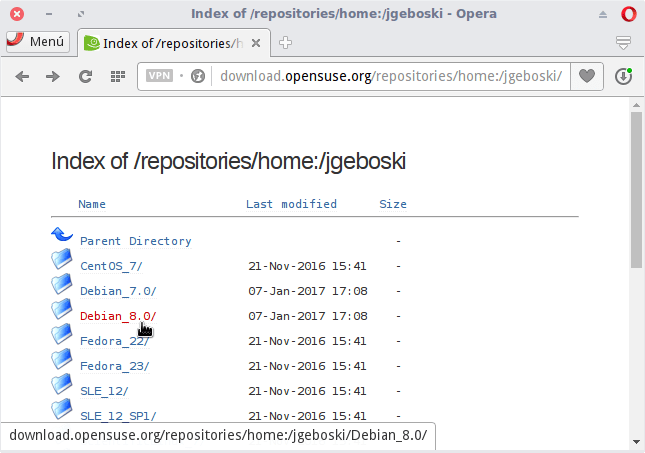

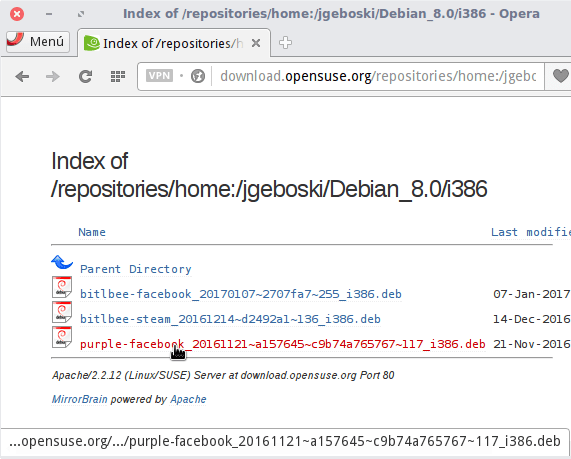

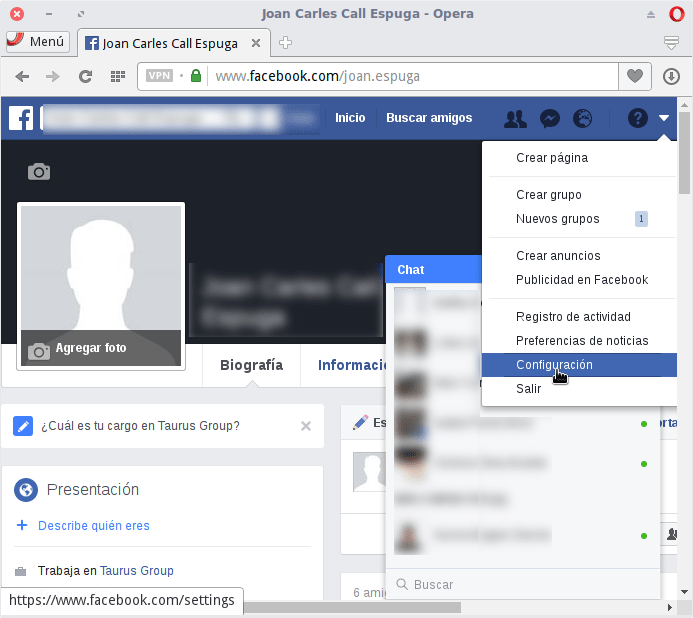

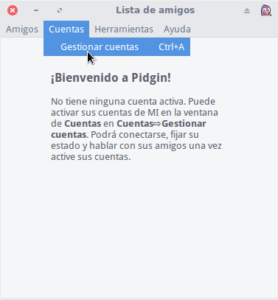
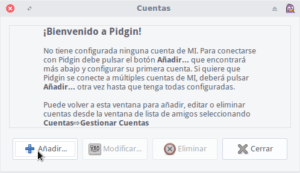
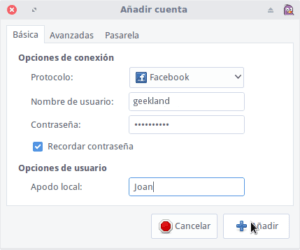
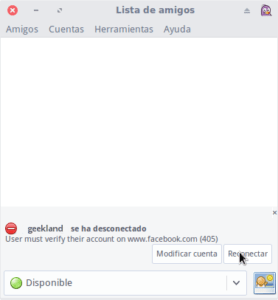



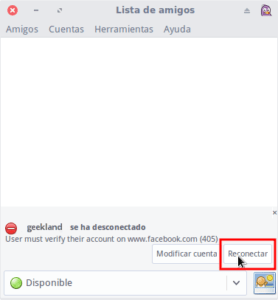

Hola.
* Impecable como siempre Mr Joan.
* Gracias por la información aquí concedida, como así también en las otras entradas.
Saludos.
Hola Marcelo,
Gracias por tu comentario en el blog y en Twitter.
Saludos y hasta pronto.
Buenísimo, me funciono en Fedora
Perfecto manual me hiciste agradecerte de lo bueno que está
Gracias y saludos
Ojala hagas el de whatsapp por que está super buscado
Humm… si no te gusta el Facebook como a mi, ¿para qué hacer un artículo incitando a usarlo…?
Así sea a través de otra aplicación.
Mejor dedícale un artículo a Viber que es mucho más privativo y eficiente a cambio del Messenger de Facebook y el WhatsApp; además se puede usar como un programa en GNU/Linux, MacOS o Windows.
Llevo años usándolo y me sirve un montón cuando viajo.
Hola Gerson
Creo recordar que en el inicio del post se comenta el porque escribo este artículo.
En el pasado use Viber y funcionaba bien, pero en mi caso tenia muy pocos contactos y lo borré.
En temas de mensajería en mi caso me veo forzado a usar Whatsapp y Wechat porque es donde está la gente con la que acostumbro a charlar. Telegram es una buena alternativa a todos los programas de mensajería mencionados.
Saludos
Tengo una duda.
La distribución que yo uso es Lubuntu, y no lo encuentro dentro de la lista del repositorio que publicaste.
¿Qué opción podría elegir?
¿o hay alguna manera que pueda instalar el purple-facebook desde la terminal?
De antemano muchas gracias.
Excelente aporte y saludos desde El Salvador.
Lubuntu es similar a Debian o Xubuntu. Prueba cualquiera de los dos.
Saludos
Buscaba un tutorial así durante años.
Muchas gracias.
solo que tengo una duda: ¿ A que se debe que no tenga el protocolo Facebook por si solo? Tengo el protocolo Facebook XMPP que es el que indicas que no se utilice. ¿Se deberá a la version?
No se porque no funciona la opción que trae el programa por defecto.
Imagino que el motivo es que los desarrolladores no reaccionan frente a las modificaciones que Facebook va introduciendo en el protocolo de comunicación de su servicio.
Saludos
Hola acabo de conocer tu pagina y la verdad es que es excelente tienes muy buenos tutoriales.
Espero aprender mucho aquí, saludos desde México.
Y por fin después de mucho tiempo y de muchas instalaciones fallidas por fin me sale algo y a la primera y sin tener que recurrir a la segunda parte del tutorial. Muchísimas gracias. Ha sido claro y efectivo. Un saludo.
No hay alguna manera de poder compartir imágenes por el chat, aparece inhabilitada esas opciones, te agradecería de mil maneras que respondieras.
No es compatible. Puedes pedir ir a la página de Github del plugin y pedir al desarrollador que lo implemente. Si tiene tiempo y recursos quizás te escuche. Si quieres enviar imagines lo tendrás que hacer via links de Nubes o servicios como Imgur.
Saludos
muy bueno lo configuré y me salieron todos lo contactos sin problemas, no tuve que hacerlo en facebook. solo le falta implementar videollamada.
Excelente! gracias por tu aporte.
Hola, después de añadir la cuenta, me muestra lo siguiente: No se pudo conectar a b-api.facebook.com: Falló la conexión SSL, mi version de pidgin es 2.12.0. que esta pasando?
Hola
En mi caso me pasa lo mismo y uso la versión 2.13. Probablemente es debido a cambios introducidos en Facebook. Hay que esperar a que los desarrolladores actualicen el paquete para poderse volver a conectar.
Saludos